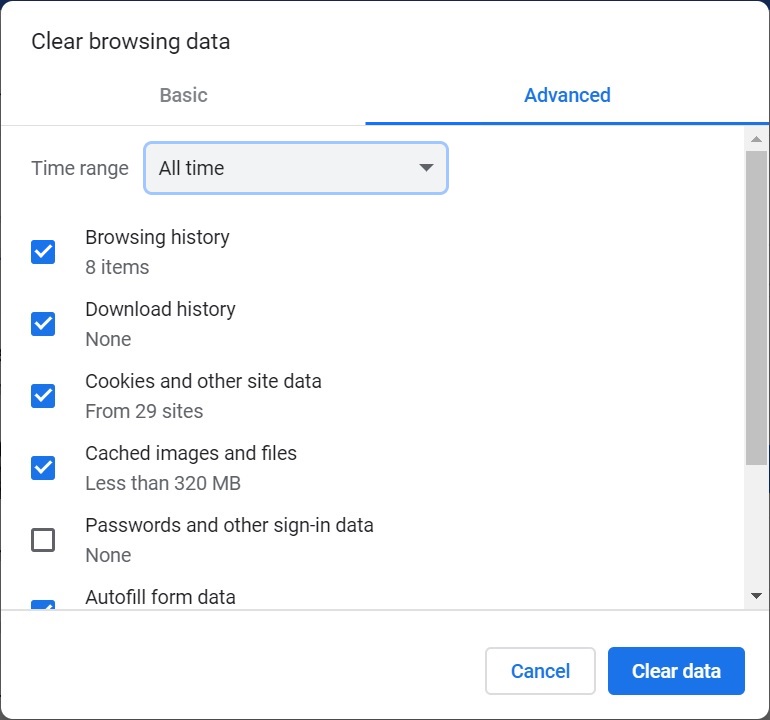Cancellazione della cache del browser Chrome
Cancellare la cache del browser, assieme al contenuto di due cartelle in Windows, prima di eseguire il sideload o la distribuzione di un file manifest modificato o aggiornato nei seguenti casi:
-
Se in precedenza è stato eseguito il sideload dell'add-in Oracle Smart View for Office (Mac e browser) in una versione precedente.
-
Se nel file manifest è abilitata l'opzione "Includi supporto funzioni", per evitare la visualizzazione di questo errore:
There was an issue installing custom functions in this add-in. Please try to install this add-in again. If this issue persists, please visit: https://aka.ms/customfunctions-troubleshooting.
Per cancellare la cache in Chrome, procedere come segue.